Gmailでは、25MBまでの添付ファイルしか送付できません。
イラストレーターのデータは一般的に非常に重く、ほとんどの場合、Gmailに添付はできません。
Googleドライブの共有設定を使うと大容量データを共有できますが、設定を行うのに手間がかかります。
そこで活用したいのがWEBストレージです。
WEBストレージであれば、URLをメール本文に貼り付けるだけ。
メールを受け取った相手は、そのURLをクリックすればファイルをダウンロードできます。
目次
Firestorageなら、ファイル容量が2GBまでOK!
操作性に優れていて、アップロード・ダウンロード方法も簡単なのが「Firestorage」。
パスワード設定も可能です。
データを送る側の手順は?
データを送る側が行う手順は、以下のとおりです。
STEP
すべてのファイルを1つのフォルダにまとめ、ZIP形式に圧縮する
最初に、すべてのファイルを一つのフォルダにまとめます。
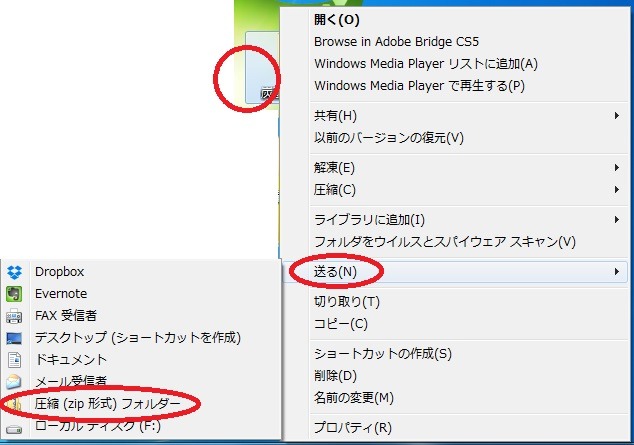
一つにまとめたフォルダを右クリックし、「送る」→「圧縮(zip形式)フォルダー」をクリックすると、ZIP形式にすることができます。
STEP
「Firestorage」のサイトへアクセスし、「ファイルをここでアップロード」にチェックをつける

「Firestorage」のサイトへアクセスし、「ファイルをここでアップロード」にチェックをつけます。
STEP
保存期間とパスワードを入力し、①のファイルをアップロードする

「保存期間」を選択し、パスワードを入力(※パスワードを設定しない場合は、空欄のまま)した後、①のファイルをアップロードします。
STEP
画面下へスクロールし、自動生成されたURLを相手への送信メール本文に貼り付ける

画面下へスクロールし、自動生成されたURLを相手への送信メール本文に貼り付けます。
これで送信作業は完了です。
データを受け取る側の手順は?
データを受け取る側が行う手順は、以下のとおりです。
STEP
メール本文のURLをクリックし、「ダウンロードページを開く」をクリックする

メール本文のURLをクリックし、「ダウンロードページを開く」をクリックします。
STEP
パスワードを入力し、「送信」をクリックする

パスワードを入力し、「送信」ボタンをクリックします。
※パスワードが設定されていない場合、上の画面は表示されず、次のステップへ進みます。
STEP
「ダウンロード」をクリックする

「ダウンロード」をクリックすると、ダウンロードが始まります。